
Каков наилучший способ перенести контакты с айфон 6, айфон 7, айфон 5s, айфон 4, айфона 5, айфона 4s, iphone se, iphone 8 и так далее на андроид.
Здесь ниже, я рассмотрю разные доступные решения, а какое лучше решать уже вам (кроме описанных способов здесь, найдутся и другие варианты).
Конечно, не многие пользователи знают, что большая часть их данных, как календарь, заметки, напоминания, или контакты, доступны из облака Apple через любой браузер.
То же самое относится к документам iWork, которые мы открываем в облачном пакете и службе «Find My iPhone».
Первый способ передать контакты с айфона на андроид — iCloud
До сих пор в вашем кармане был айфон, а теперь собираетесь перейти на андроид и желаете скопировать контакты автоматически? Один из вариантов скинуть их на другой телефон использование iCloud.
Чтобы синхронизировать контакты через iCloud, откройте Настройки – iCloud и переместите ползунок Контакты в правую стону (чтобы не был серым).

ПРИМЕЧАНИЕ: вам потребуется компьютер / ноутбук и браузер, например, хром. Открываем браузер, переходим на страницу «https://www.icloud.com» и водим свои данные.

После входа переходим по ссылке: «Начать использовать icloud».

Далее выбираем «Контакты».
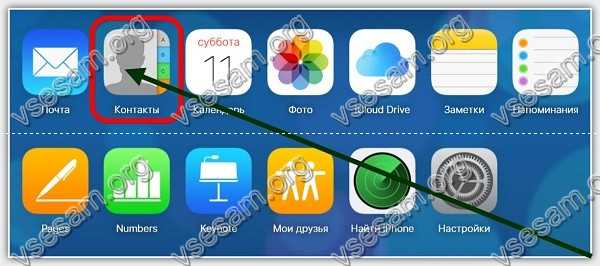
Ждем пока они загрузятся и выбираем сочетание клавиш «CTRL + A» (перед этим выделите любой контакт нажав на него). Теперь в нижнем левом углу нажмите на значок «шестерня» и выберите «Экспорт vCard».
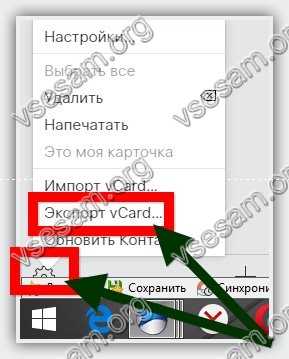
Начнется скачивание. Теперь любым способом (через блютуз, через проводник помощью USB-кабеля) можете отправить скачанный файл на андроид – сделать перенос данных. Дальше все произойдет автоматически.
Второй способ передать контакты с айфона на андроид — приложение «My Contacts Backup»
Чтобы импортировать контакты этим способом вам нужно с App Store скачать программу «My Contacts Backup». После установки нажмите на кнопку «Backup» и подождите несколько секунд.
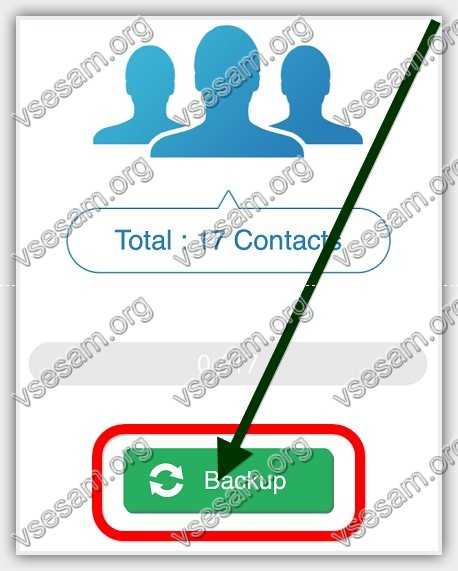
Кнопка сменится на другую (уже не зеленую, а синюю) – «Email» нажмите на нее чтобы отправить письмо с VCF-файлом на свою почту.
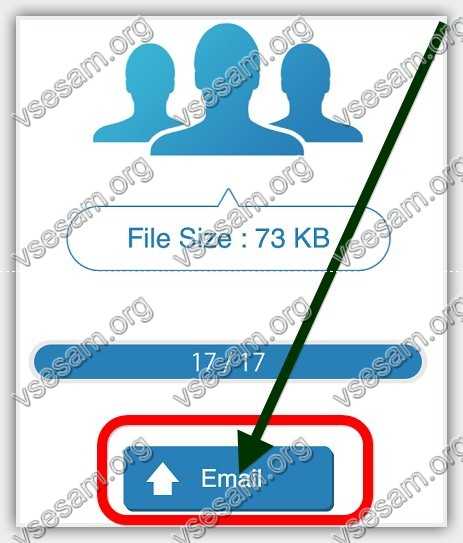
ПРИМЕЧАНИЕ: Если вас нет зарегистрированной почты, то пропишите ее, иначе ничего не получится.
После отправки вам нужно переслать VCF-файл на андроид и запустить его. Экспорт контактов выполнится автоматически.
Третий способ переписать контакты с айфона на андроид — через «Gmail»
Как для меня то этот способ самый удобный. Для этого входим в раздел «Настройки» и добавляем (Если еще нет) учётную запись. Из доступных выбираем Google.
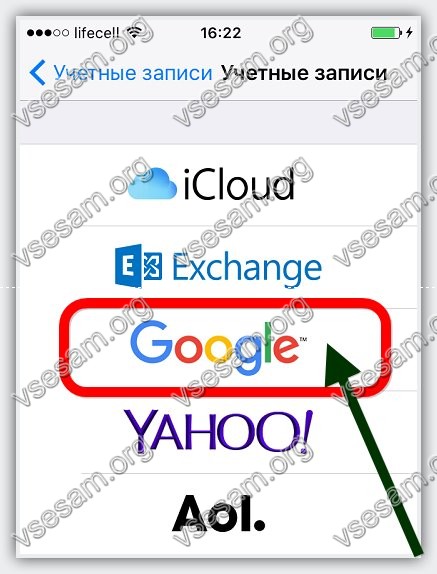
После создания в настройках активируем «Контакты».
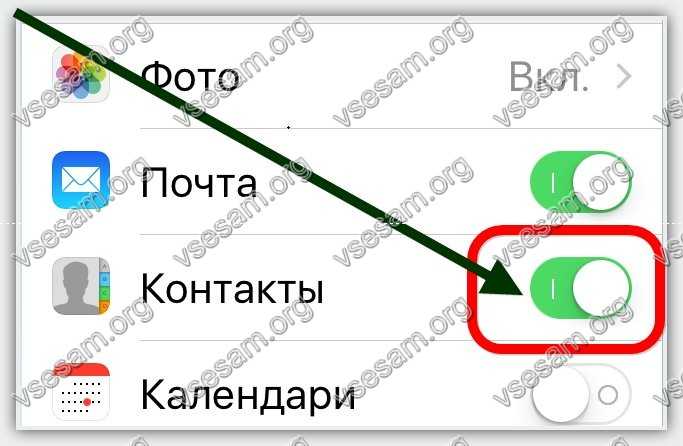
В Настройках раздела «Основные», выбираем «Аккаунты и синхронизация» и если не включено, то ставим птичку (включаем).
Если все сделали правильно, то телефонная книга очень скоро будет синхронизирована с «Gmail»
Затем войдите в Gmail и нажмите кнопку Gmail в верхнем левом углу — разверните его и перейдите в «Контакты».
Там увидите Google Contacts и укажите «Импорт». В появившемся окне нажмите кнопку «Выбрать файл» и укажите ваши ранее экспортированные контакты. Готово!
Также можете попробовать по-другому – войти в ученые записи, выбрать Google и кликнуть на пункт «Контакты».
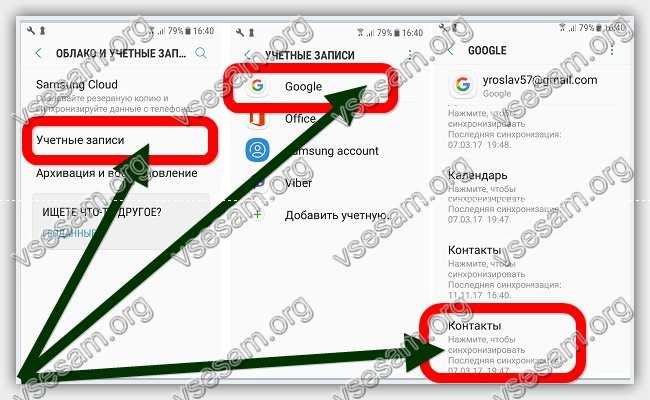
Четвертый способ переслать контакты с айфона на андроид – через Яндекс
Алгоритм работы сервиса Яндекс возможно не слишком простой, но не так прост, но можно сказать универсален.
Если в нескольких словах, то вам понадобится установить на айфон приложение «Яндекс.Переезд». Оно скопирует контакты и отправит в облако «Яндекс.Диск».
После этого установите приложение «Яндекс.Диск» на вашем андроиде. Далее запустите его и авторизуйтесь с теми же данными, что указали в «Яндекс.Переезд».
После этого откройте меню приложения, выберите «Настройки» и нажмите кнопку «Переезд с телефона на телефон». Дальше все понятно без слов.
Другие способы перекачать контакты с iPhone на Android
Samsung предлагает приложение Smart Switch, которое позволяет передавать данные с вашего iPhone на новый корейский телефон.
Рекомендуемым методом является резервное копирование данных с iPhone в облако iCloud. Затем устанавливаем Smart Switch на новый телефон и импортируем данные из iCloud.
Это решение позволяет избежать участия компьютера в процессе передачи контактов. Smart Switch также доступен в компьютерной версии — это будет полезно, если захотите импортировать данные iPhone, хранящиеся на вашем компьютере, используя iTunes вместо iCloud.
Компания Sony в свою очередь, предлагает прямую передачу данных с iPhone на android с использованием Xperia Transfer — доступно бесплатно в магазине Play для.
Только вам понадобится специальный кабель передачи. Вместо того, чтобы покупать его, лучше передавать данные через ваш компьютер с помощью Xperia Transfer Desktop Tool, который работает на ПК и Mac.
В то же время, HTC предлагает, по крайней мере, для устройств One, легкую передачу с помощью программного обеспечения HTC Sync Manager.
Вам нужно подключить оба телефона к вашему компьютеру и начать резервное копирование данных вашего iPhone в iTunes. Затем HTC передаст данные на другой телефон.
Если нам нужно перенести один или несколько контактов, можете войти в контакты iPhone, выбрать один, а затем отправить по почте. На своем устройстве андроид просто откройте его и сохраните.
Это единственное решение для людей, использующих старые iPhone — работающие на iOS 4 или ранее.
Вопреки видимости все еще есть такие пользователи, особенно если телефон был взломан и не может быть обновлен. Успехов.
Подводя итоги, следует сказать, что все способы достаточно просты. Но самым простым является именно последний способ, так как он задействует базовые возможности синхронизации. Он поможет быстро перенести контакты с Айфона на Самсунг и на любое другое устройство, работающее под управлением операционной системы Android.